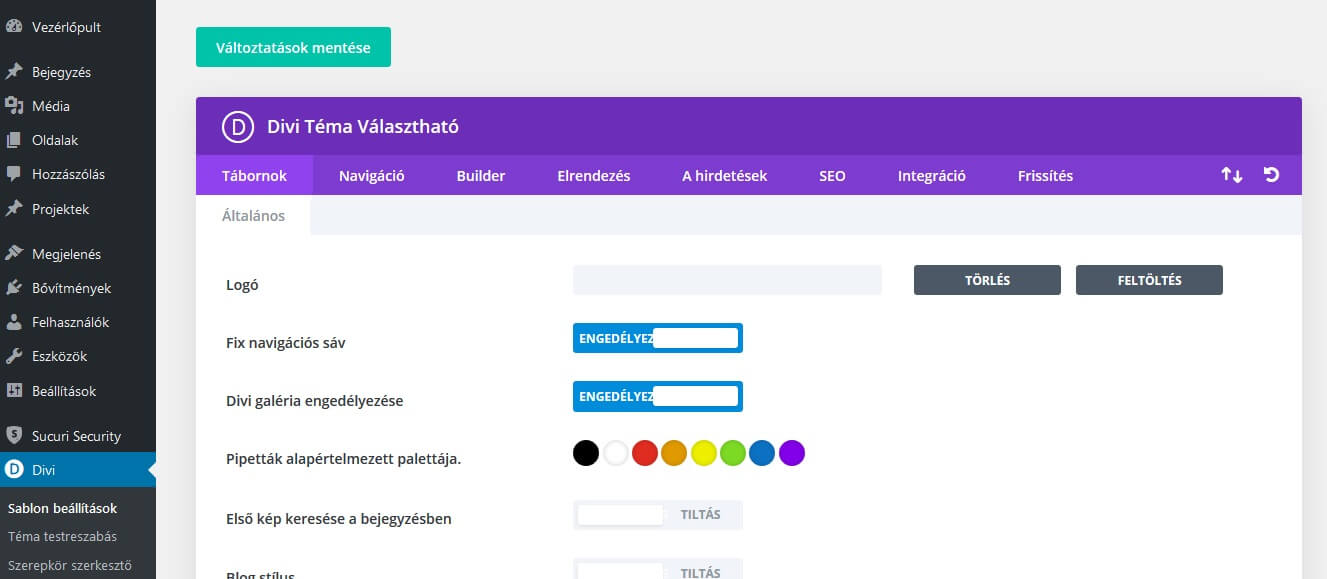A Divi logó elrejtése vagy saját feltöltése
Ha van sajátod, azt fel tudod tölteni, ha pedig nincsen, a Divi logót akkor is el tudod rejteni.
Arra figyelj, hogy ezt két helyen is el kell végezni ahhoz, hogy az asztali és a mobil nézetekből is eltűnjön.
Nézzük is, hogyan!
A Divi logó elrejtése asztali nézetből
A Vezérlőpulton nyisd meg a Divi / Téma testreszabás opciót. A baloldalon megjelenő eszköztárból válaszd a Fejléc és Navigáció, majd az Elsődleges menüsor lehetőséget. A második sorban tegyél pipát a Logó elrejtése elé.
Ezzel a teljes menüsort megjelenítő – asztali és laptop – nézetekkel készen is vagy.
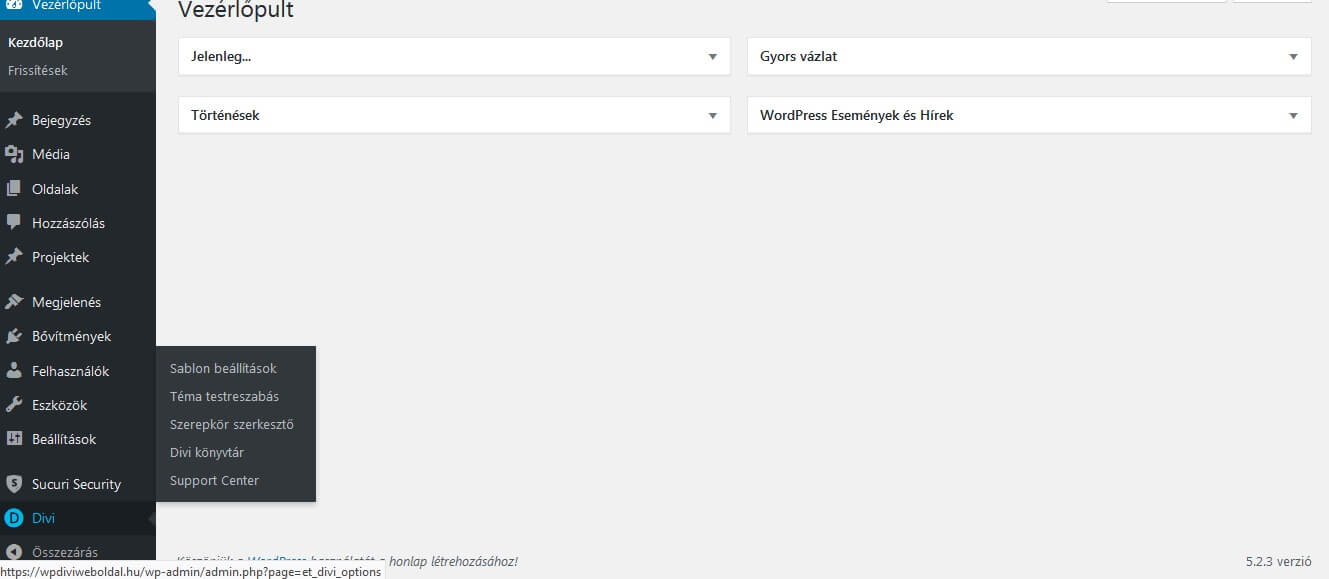
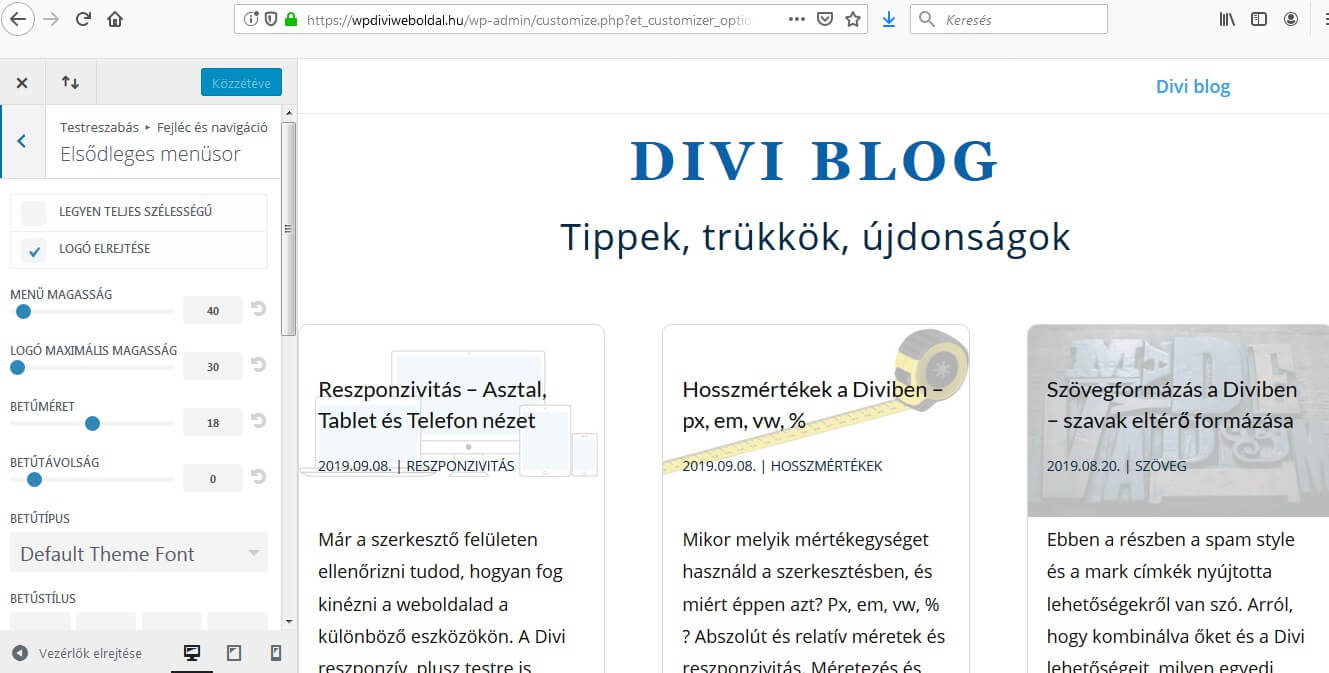
A Divi logó elrejtése mobil nézetből
Lépj vissza kettőt az alap beállításokhoz és válaszd a Mobil stílusok, majd Mobil menü beállítási lehetőséget. Itt is tegyél pipát a Logó elrejtése opció elé.
Ezzel el fog tűnni a Divi logó a mobil eszközökről, tabletről és mobiltelefonról is.
Mielőtt kilépsz, mentsd el a változtatásokat balra fent a Közzétéve gombra kattintva!
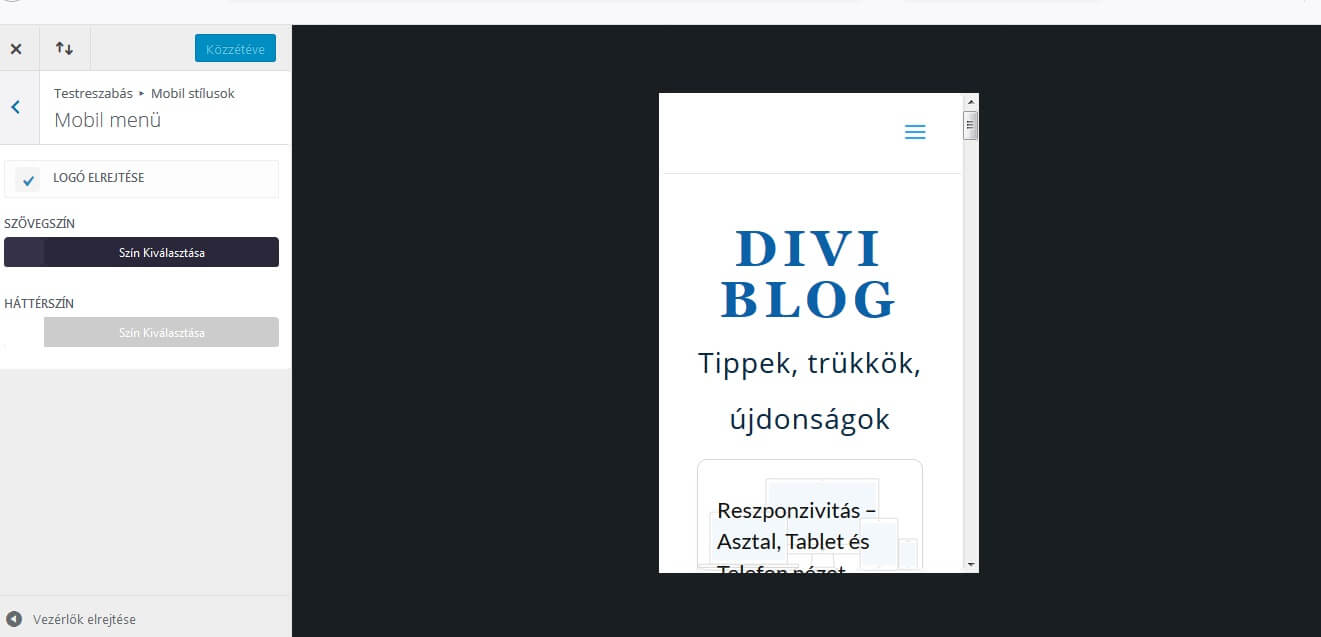
Saját logó feltöltése
A saját logódat a Vezérlőpultról indulva a Divi / Sablon beállításokra kattintva, az ezután megjelenő Általános beállításokban tudod feltölteni. (A gépi fordítás gyöngyszeme a Tábornok-ként fordított Általános beállítás.)
Az első sor a Logó, mellette van a Feltöltés gomb. Ha erre kattintasz, a képet a Médiatárba tudod feltölteni, majd jobbra alul a Beállítás logóként gombra kell kattintanod. Ez visszavisz az előző oldalra. A Logó szó mellett most már látod a logó képed linkjét.
Ne felejtsd el legalul a Változtatások mentését elvégezni!
Ha korábban elrejtetted a Divi logóját, akkor még ki kell venned a pipát mindkét helyről, csak így lesz látható a saját logód.